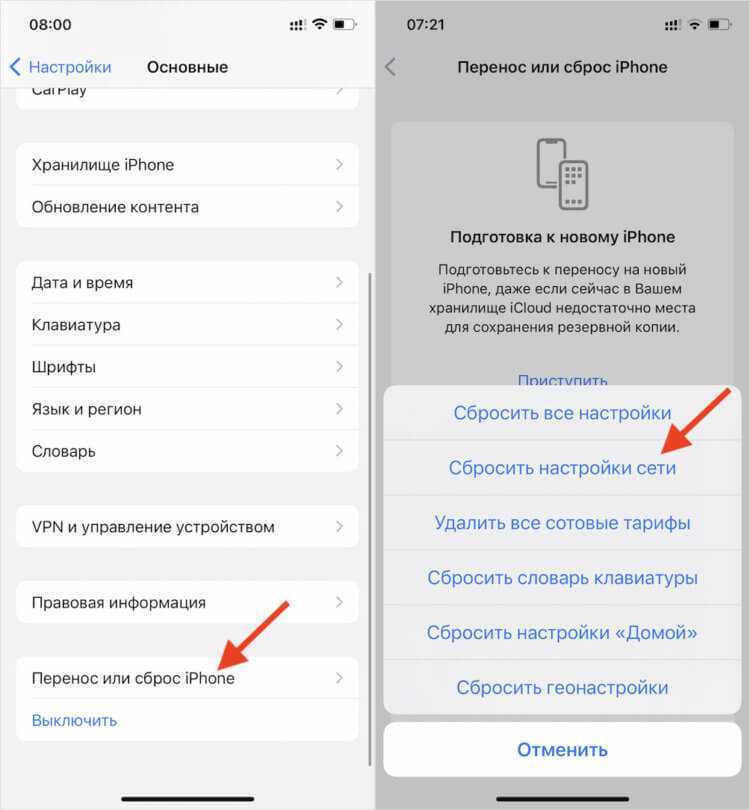
Интернет – одна из основных функций современного смартфона, поэтому его пропажа может вызывать множество проблем и неудобств. Но не стоит паниковать! В этой статье мы расскажем вам, как найти причину пропажи интернета на Айфоне и как ее решить.
Первым делом, проверьте наличие сотовых данных. Убедитесь, что у вас достаточно баланса на счете или подключен пакет для использования мобильного интернета. Если все в порядке с балансом, проверьте, не активирован ли авиарежим. Этот режим отключает все беспроводные модули, включая интернет, поэтому убедитесь, что он выключен.
Если проблемы с интернетом на Айфоне сохраняются, попробуйте перезагрузить устройство. Для этого зажмите кнопку включения и кнопку громкости одновременно, пока не увидите на экране слайдер для выключения. Перед сбросом пропажи интернета, проверьте, включили ли вы роуминг в настройках. Если все эти действия не помогли, перейдите к следующему шагу.
Настройте интернет-соединение вручную. В настройках устройства найдите пункт «Мобильные данные», включите его и убедитесь в правильности настроек оператора. Если нужно, заполните дополнительные поля, указав правильные данные. После этого проверьте, работает ли интернет на Айфоне.
Если ничего из вышеперечисленного не помогло, включите режим самолета и выключите его через несколько минут. Иногда этот простой трюк помогает восстановить работу интернета. Также вы можете попробовать сбросить сетевые настройки на Айфоне. Это можно сделать в настройках, перейдя в пункт «Сброс», затем «Сбросить настройки сети». После сброса, настройте интернет-соединение заново.
Если все вышеперечисленные способы не дали результатов, возможно, проблема кроется в модулях Wi-Fi или VPN-соединения. Проверьте их работоспособность в настройках Айфона. Если пропажа интернета на Айфоне связана с оператором, обратитесь в его кабинете в письменной форме или оставьте заявку через сайт. Возможно, проблема лежит на стороне оператора и они смогут помочь вам в ее решении.
Часто проблема с пропажей интернета на Айфоне возникает из-за неправильных настроек или некорректной активации опций. Постарайтесь быть осторожными при настройке и активации новых функций. Перед обращением в техническую поддержку проведите собственную проверку, чтобы узнать, является ли проблема общей или локальной. И помните, что вопросы по настройке и восстановлению интернета на Айфоне можно легко найти в сети. Будьте внимательны, осторожны и экономьте свой интернет!
- Что делать, если пропал интернет на Айфоне?
- Полезные советы и решения проблемы!
- 1. Проверьте настройки Wi-Fi
- 2. Перезагрузите маршрутизатор и смартфон
- 3. Проверьте свои данные iCloud
- 4. Проверьте правильность ввода пароля Wi-Fi
- 5. Обновите настройки сети
- 6. Проверьте наличие обновлений для вашего iPhone
- 7. Используйте программы для восстановления данных
- 8. Свяжитесь с вашей компанией-провайдером
- 9. Проверьте сетевые модули и расширения
- 10. Сделайте сброс настроек
- 11. Проверьте сведения о подключении Ethernet
- 12. Проверьте связь на других устройствах
- 13. Проверьте настройки данных мобильной сети
- 14. Проверьте уровень сигнала
- 15. Проверьте работу приложений
- Видео:
- Что Делать Если на Iphone Не Работает Мобильный Интернет
Что делать, если пропал интернет на Айфоне?
Пропажа доступа к интернету на вашем Айфоне может быть очень неприятной ситуацией. Однако, существует несколько способов, которые помогут восстановить соединение и решить данную проблему.
1. Проверьте наличие интернет-соединения в настройках вашего смартфона:
- Перейдите в «Настройки» и выберите раздел «Wi-Fi». Убедитесь, что Wi-Fi включен и есть подключение к вашей домашней сети или любой другой доступной сети.
- Проверьте, включены ли сотовые данные. Для этого перейдите в раздел «Настройки», выберите «Сотовая связь» и убедитесь, что опция «Сотовые данные» включена.
2. Перезапустите ваш Айфон:
- Удерживайте кнопку включения/выключения, пока не появится ползунок для выключения.
- Передвиньте ползунок, чтобы выключить устройство.
- Подождите несколько секунд и снова включите Айфон, удерживая кнопку включения/выключения.
3. Попробуйте сбросить сетевые настройки:
- Перейдите в «Настройки», затем выберите «Общие» и «Сброс».
- Нажмите на «Сброс настроек сети» и введите ваш пароль, если это требуется.
- Подтвердите сброс, и ваше устройство сбросит все сетевые настройки до заводских.
4. Проверьте параметры VPN-соединения:
- Перейдите в «Настройки», затем выберите «Общие» и «VPN».
- Отключите любые установленные VPN-соединения или удалите их, если они больше не используются.
5. Проверьте наличие сторонних расширений и программ:
- Перейдите в кабинете Safari, нажав на значок приложения.
- Выберите «Настройки» > «Safari» > «Расширения».
- Удалите любые установленные расширения.
6. Установите программу Fonelab:
- Заполните форму на сайте iphone2023.ru и установите программу Fonelab на свой компьютер.
- Подключите ваш Айфон к компьютеру с помощью USB-кабеля.
- Запустите программу Fonelab и выберите опцию «Восстановление системы iOS».
- Следуйте инструкциям программы для восстановления настроек вашего Айфона.
7. Проверьте настройки модема:
- Если у вас используется мобильный интернет, проверьте настройки вашего модема/мобильного оператора.
- Убедитесь, что у вас достаточно средств на счету и ваша SIM-карта не заблокирована.
8. Обратитесь за помощью в сервисный центр:
- Если ничего из вышеперечисленного не помогло решить проблему, возможно, требуется профессиональный ремонт вашего Айфона.
- Обратитесь в ближайший сервисный центр Apple или авторизованный сервисный центр, чтобы исправить проблему.
Важно помнить, что эти решения предлагаются в качестве общих указаний и могут не решить все возможные проблемы с интернетом на Айфоне. Если вы не уверены, какое решение выбрать или у вас возникли другие вопросы, лучше всего обратиться за помощью к профессионалам или провайдеру мобильной связи для получения дополнительных сведений и инструкций.
Полезные советы и решения проблемы!
Если у вас возникли проблемы с интернетом на вашем iPhone, вот несколько полезных советов и способов решить эту проблему:
1. Проверьте настройки Wi-Fi
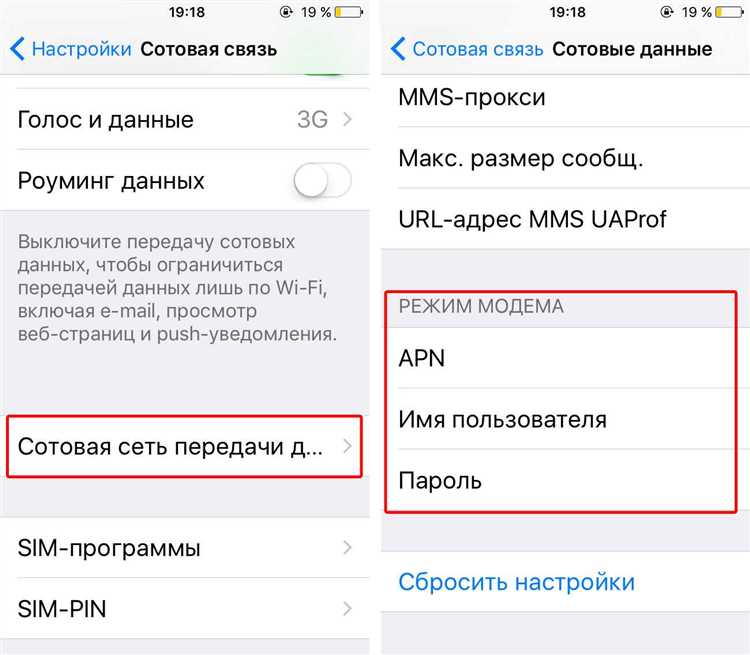
Убедитесь, что ваш iPhone подключен к правильной беспроводной сети Wi-Fi. Для этого откройте настройки и проверьте список доступных сетей. Если выбрана неправильная сеть, переключитесь на нужную.
2. Перезагрузите маршрутизатор и смартфон
Иногда проблема с интернетом может быть вызвана временными сбоями в работе маршрутизатора или iPhone. Попробуйте перезагрузить оба устройства, чтобы исправить эту проблему.
3. Проверьте свои данные iCloud
Если вы используете настройки iCloud для подключения к интернету на вашем iPhone, убедитесь, что у вас есть активное и правильно настроенное подключение к iCloud.
4. Проверьте правильность ввода пароля Wi-Fi
Убедитесь, что вы правильно ввели пароль для Wi-Fi сети. Проверьте регистр букв и другие параметры пароля.
5. Обновите настройки сети
Если все остальное не сработало, попробуйте обновить настройки сети на вашем iPhone. Для этого откройте настройки, выберите вкладку «Общие», затем «Сброс» и нажмите на «Сброс настроек сети».
6. Проверьте наличие обновлений для вашего iPhone
Иногда проблема с интернетом может быть вызвана ошибками программного обеспечения. Убедитесь, что ваш iPhone работает на последней версии операционной системы iOS. Для этого перейдите в настройки, выберите вкладку «Общие» и нажмите на «Обновление ПО».
7. Используйте программы для восстановления данных
Если все приведенные выше способы не помогли решить проблему, попробуйте восстановить и проверить данные вашего iPhone с помощью специальных программ, таких как FoneLab iOS Data Recovery.
8. Свяжитесь с вашей компанией-провайдером
Если ничего не сработало, возможно, проблема с интернетом связана с вашим провайдером. Свяжитесь со своей компанией-провайдером для получения дополнительных сведений и решения проблемы.
9. Проверьте сетевые модули и расширения
Иногда проблема с интернетом может быть вызвана неисправностью сетевых модулей или конфликтом с сетевыми расширениями на вашем iPhone. Попробуйте отключить или обновить используемые модули и расширения.
10. Сделайте сброс настроек
Если все еще не работает, попробуйте сделать сброс настроек на вашем iPhone. Перейдите в настройки, выберите вкладку «Общие», затем «Сброс» и нажмите на «Сбросить все настройки». Обратите внимание, что этот способ удалит все ваши данные, поэтому перед сбросом настроек необходимо сделать резервную копию важных данных.
11. Проверьте сведения о подключении Ethernet
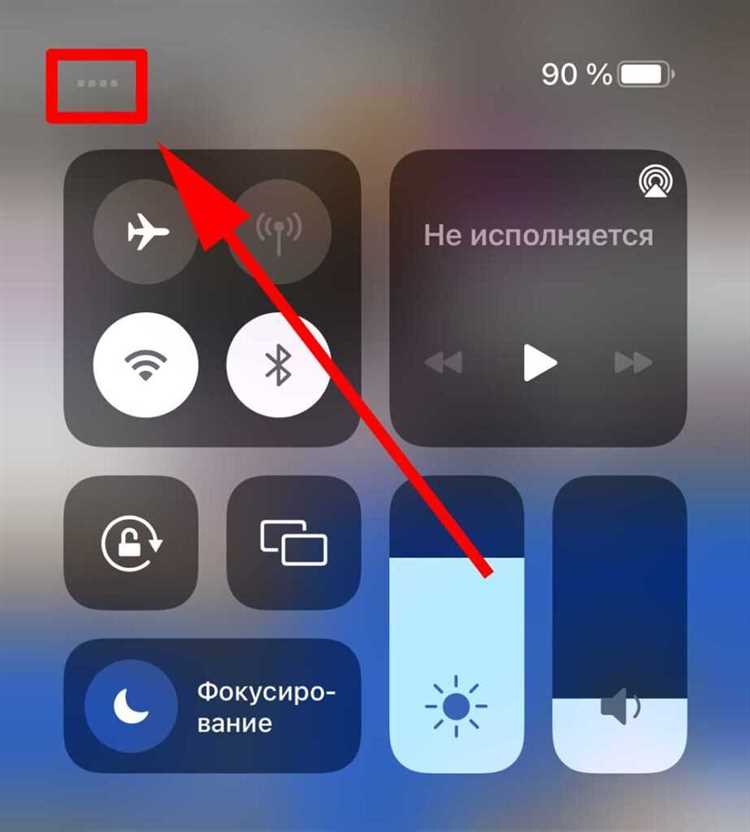
Если у вас есть возможность подключить свой iPhone к Ethernet с использованием специального адаптера, проверьте правильность подключения и настройки сети Ethernet на своем смартфоне.
12. Проверьте связь на других устройствах
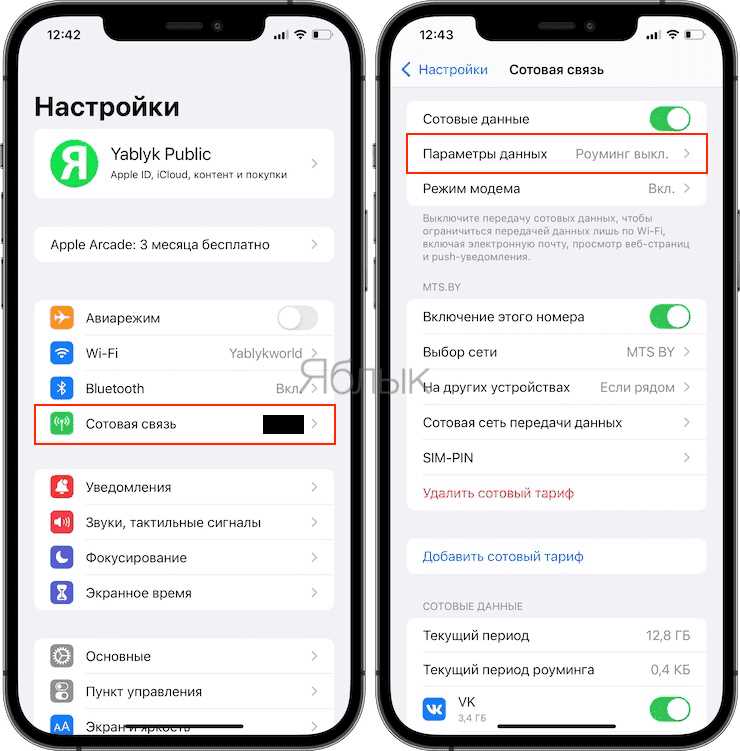
Если у вас есть доступ к другим устройствам с доступом к интернету, проверьте, работает ли интернет на этих устройствах. Если интернет работает на других устройствах, проблема скорее всего связана с вашим iPhone.
13. Проверьте настройки данных мобильной сети
Если у вас есть подключение к сотовой сети, убедитесь, что настройки данных мобильной сети в вашем iPhone настроены правильно. Проверьте правильность настройки точки доступа и доступно ли у вас подключение к данным.
14. Проверьте уровень сигнала
Проверьте уровень сигнала Wi-Fi или мобильной сети на вашем iPhone. Если сигнал слабый, попробуйте переместиться ближе к маршрутизатору или другому источнику сигнала.
15. Проверьте работу приложений
Если проблема с интернетом возникает только в определенных приложениях, проверьте, работают ли другие приложения, чтобы исключить проблему с самими приложениями.
| Способ | Описание |
|---|---|
| 1 | Проверьте настройки Wi-Fi |
| 2 | Перезагрузите маршрутизатор и смартфон |
| 3 | Проверьте свои данные iCloud |
| 4 | Проверьте правильность ввода пароля Wi-Fi |
| 5 | Обновите настройки сети |
| 6 | Проверьте наличие обновлений для вашего iPhone |
| 7 | Используйте программы для восстановления данных |
| 8 | Свяжитесь с вашей компанией-провайдером |
| 9 | Проверьте сетевые модули и расширения |
| 10 | Сделайте сброс настроек |
| 11 | Проверьте сведения о подключении Ethernet |
| 12 | Проверьте связь на других устройствах |
| 13 | Проверьте настройки данных мобильной сети |
| 14 | Проверьте уровень сигнала |
| 15 | Проверьте работу приложений |
Не стесняйтесь применять эти рекомендации для решения проблемы с интернетом на вашем iPhone. В большинстве случаев, использование одного из этих способов поможет восстановить связь с интернетом на вашем устройстве.
Видео:
Что Делать Если на Iphone Не Работает Мобильный Интернет

Я посвятил всю свою жизнь изучению работы холодильников и их ремонту. Моя главная задача — передать накопленные мною знания вам, читателям моего блога. Это — моё наследие, так что отнеситесь к нему с уважением.








